Boxplots maken en interpreteren in spss
Een boxplot wordt gebruikt om de vijfcijferige samenvatting van een dataset te visualiseren, waaronder:
- Minimum
- Het eerste kwartiel
- De mediaan
- Het derde kwartiel
- Het maximum
In deze tutorial wordt uitgelegd hoe u boxplots in SPSS maakt en bewerkt.
Hoe u een Single Box Plot maakt in SPSS
Stel dat we de volgende dataset hebben die de gemiddelde punten weergeeft die per wedstrijd zijn gescoord door 16 basketbalspelers in een bepaald team:
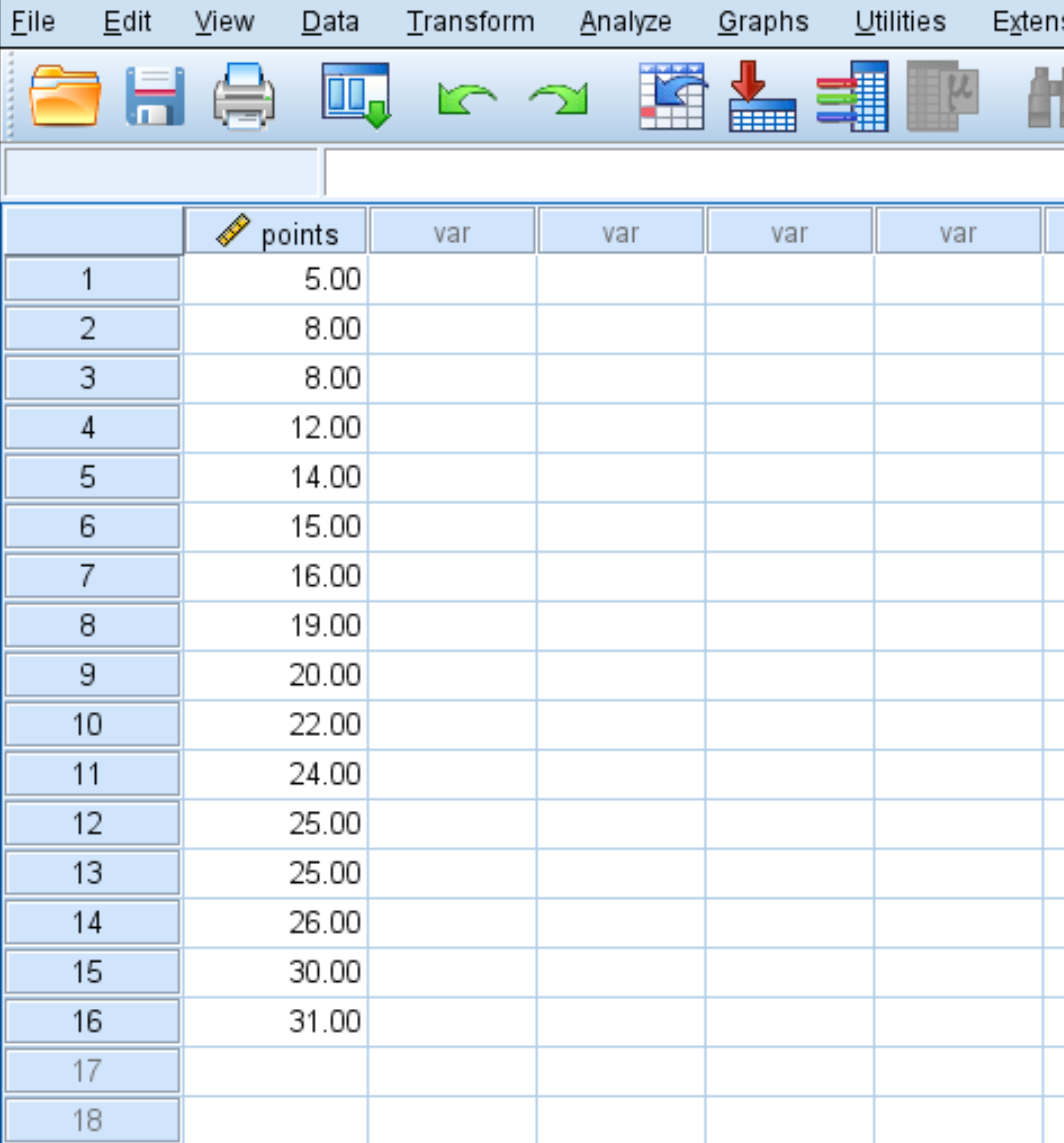
Om een boxplot te maken om de verdeling van deze gegevenswaarden te visualiseren, kunnen we op het tabblad Analyseren , vervolgens op Beschrijvende Statistieken en vervolgens op Verkennen klikken:
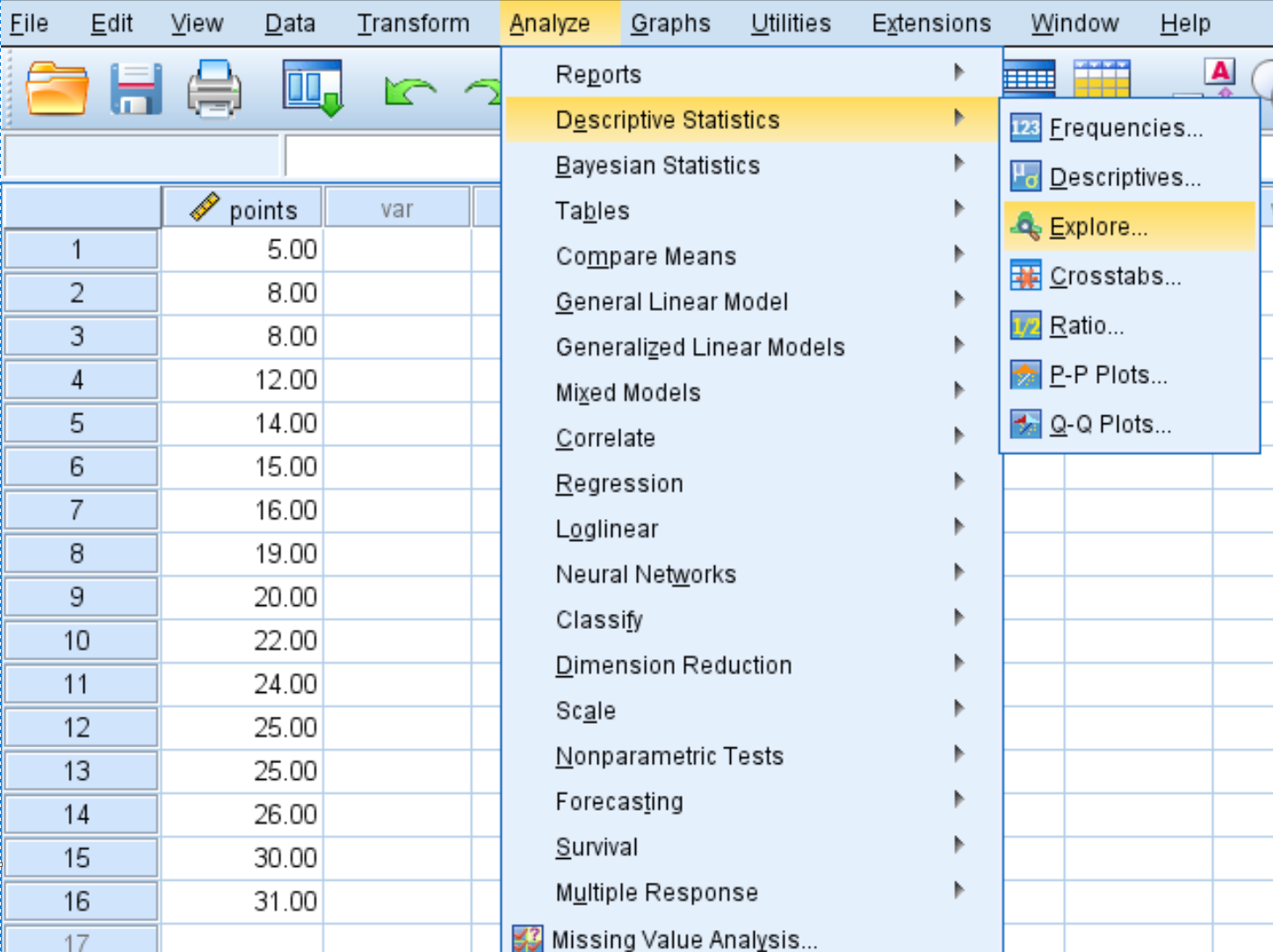
Hierdoor verschijnt het volgende venster:
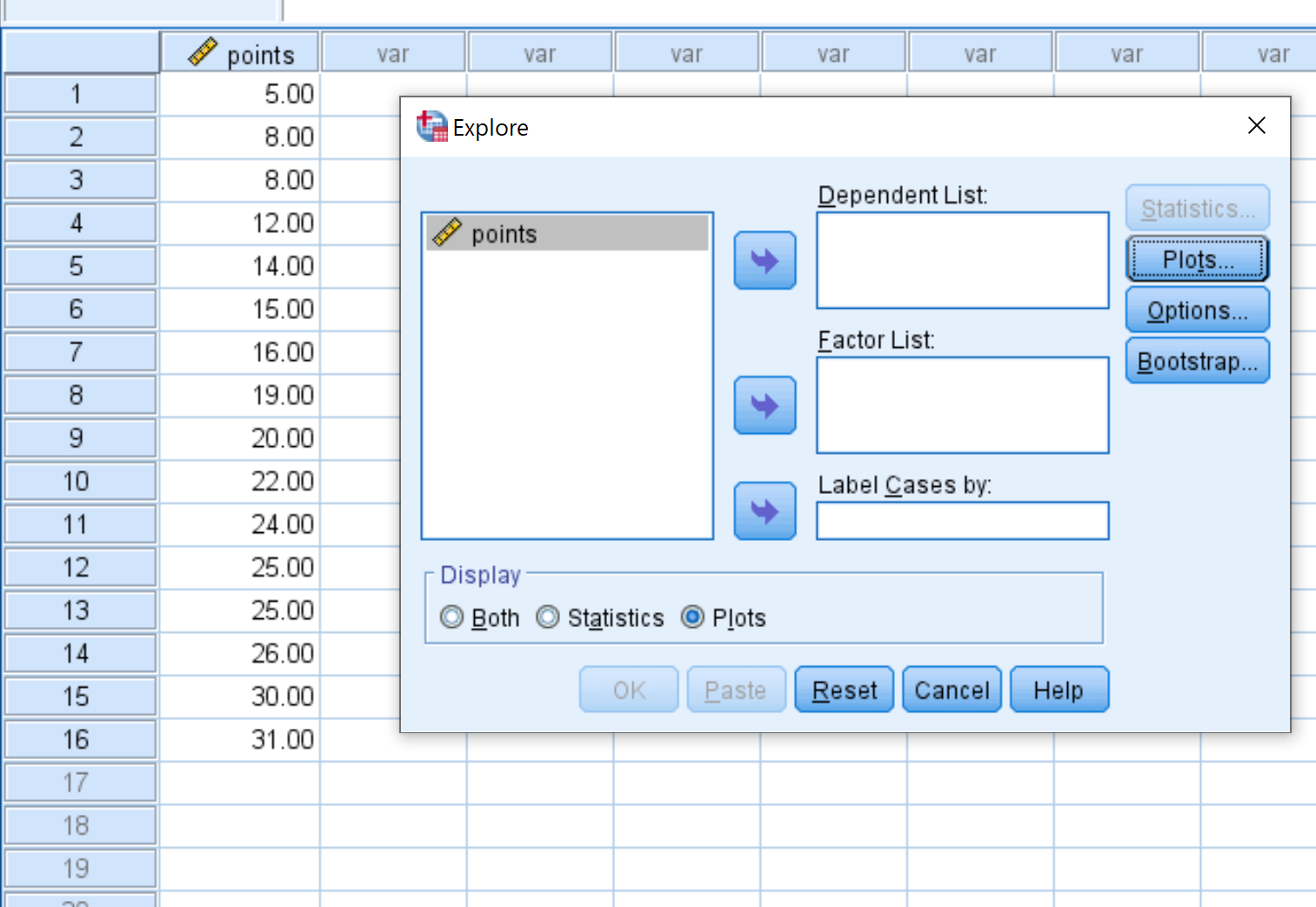
Om een boxplot te maken, sleept u de variabele punten naar het gebied met de naam Dependent List . Zorg er vervolgens voor dat Plots is geselecteerd onder de optie Weergeven onder aan het vak.
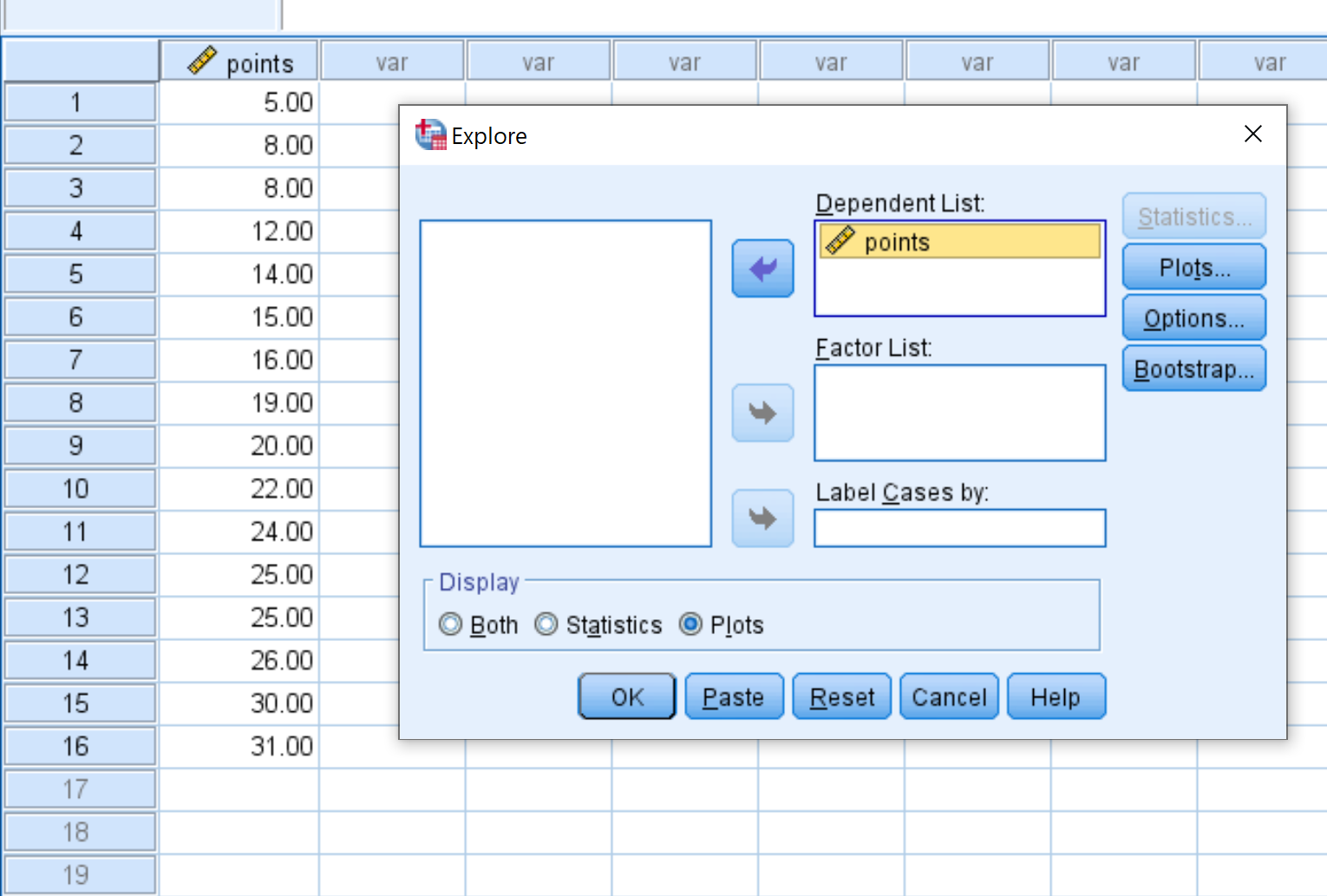
Nadat u op OK klikt, verschijnt de volgende boxplot:
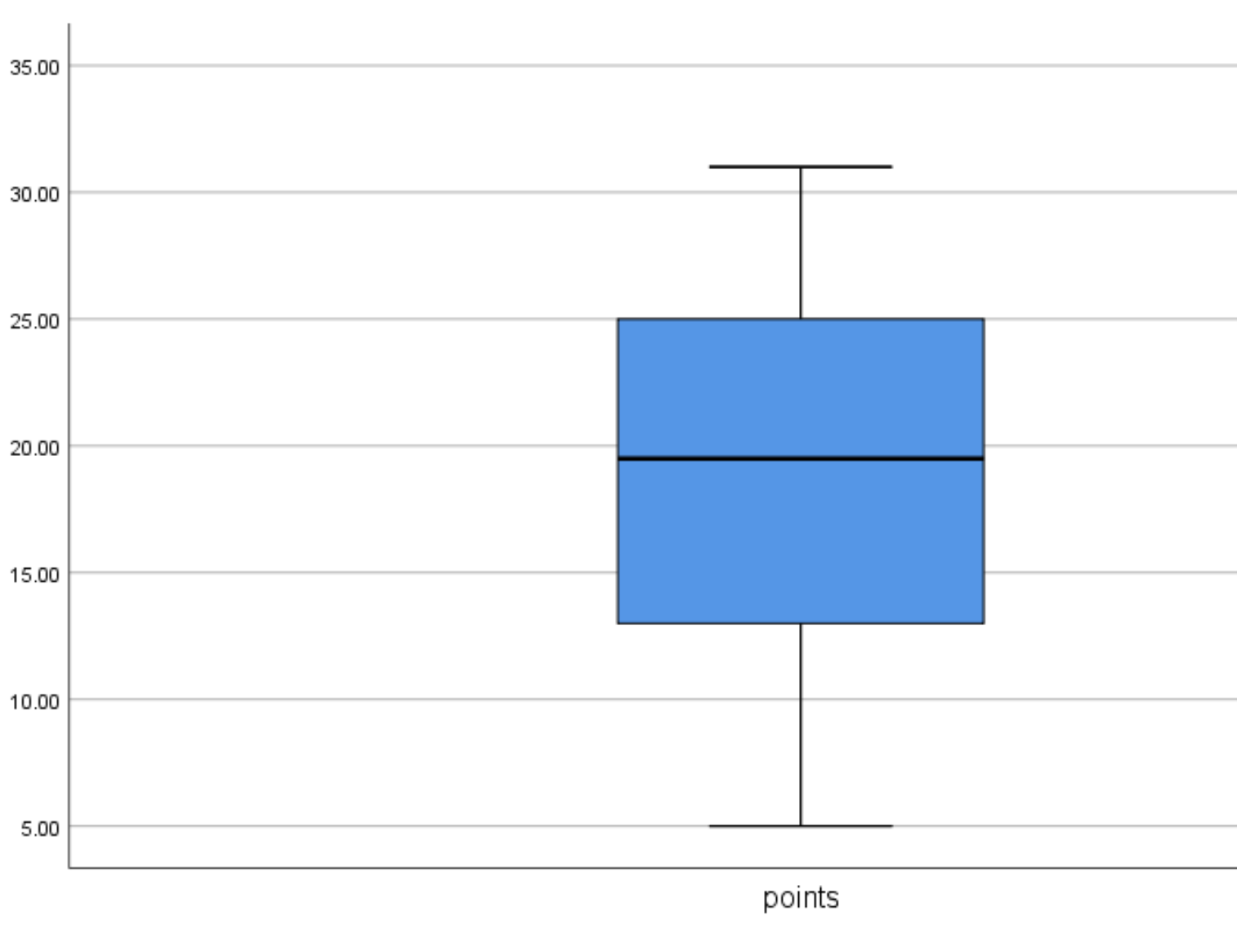
Zo interpreteert u deze boxplot:
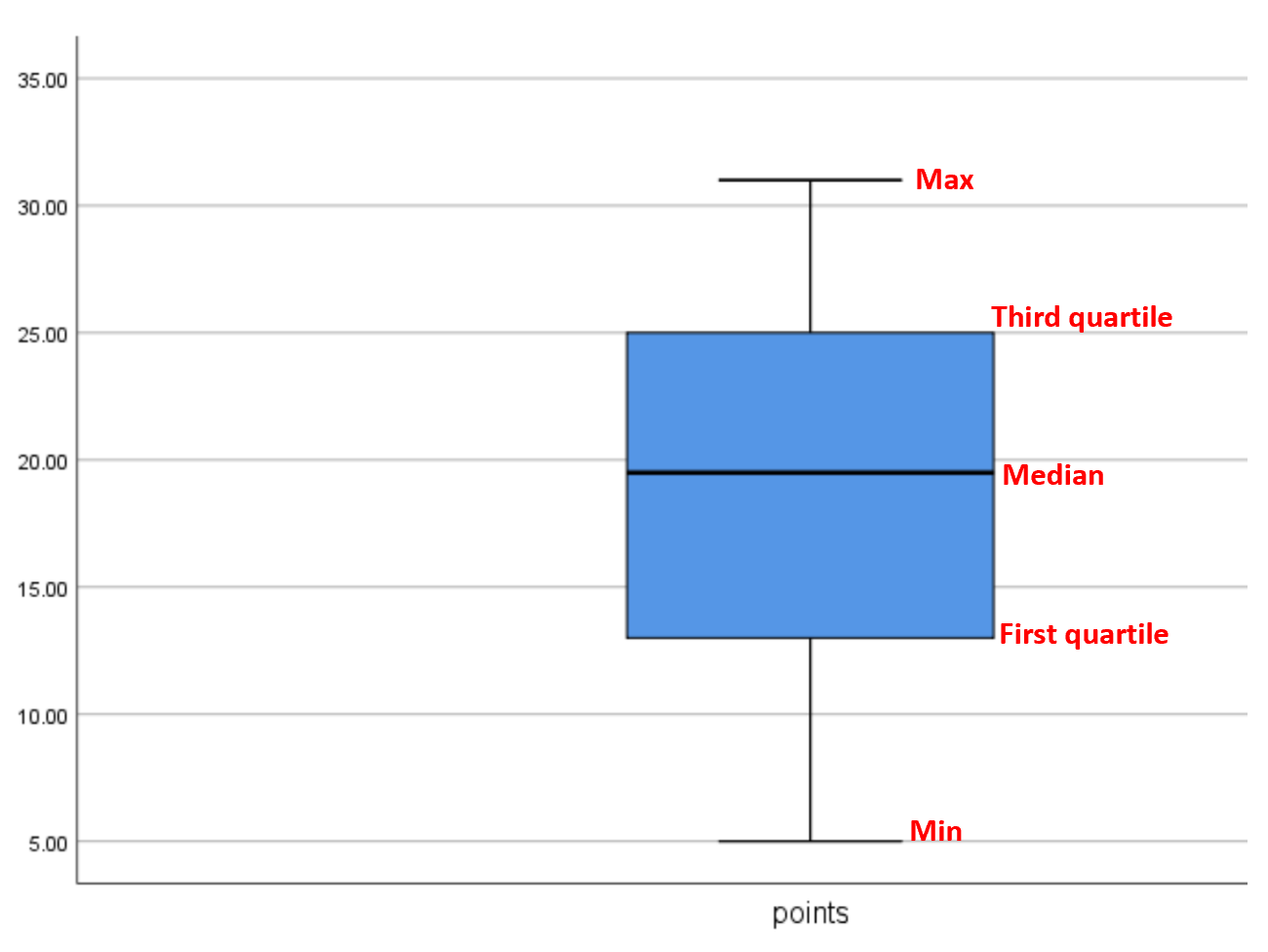
Een opmerking over uitschieters
De interkwartielafstand (IQR) is de afstand tussen het derde kwartiel en het eerste kwartiel. SPSS beschouwt elke gegevenswaarde als een uitbijter als deze 1,5 keer de IQR boven het derde kwartiel ligt of 1,5 keer de IQR onder het eerste kwartiel.
Uitschieters worden in SPSS weergegeven als kleine cirkels. In het vorige voorbeeld waren er geen uitschieters en daarom werden er geen kleine cirkels weergegeven in de boxplot. Als onze grootste waarde in de dataset echter feitelijk 50 was, zou de boxplot een kleine cirkel tonen om de uitbijter aan te geven:
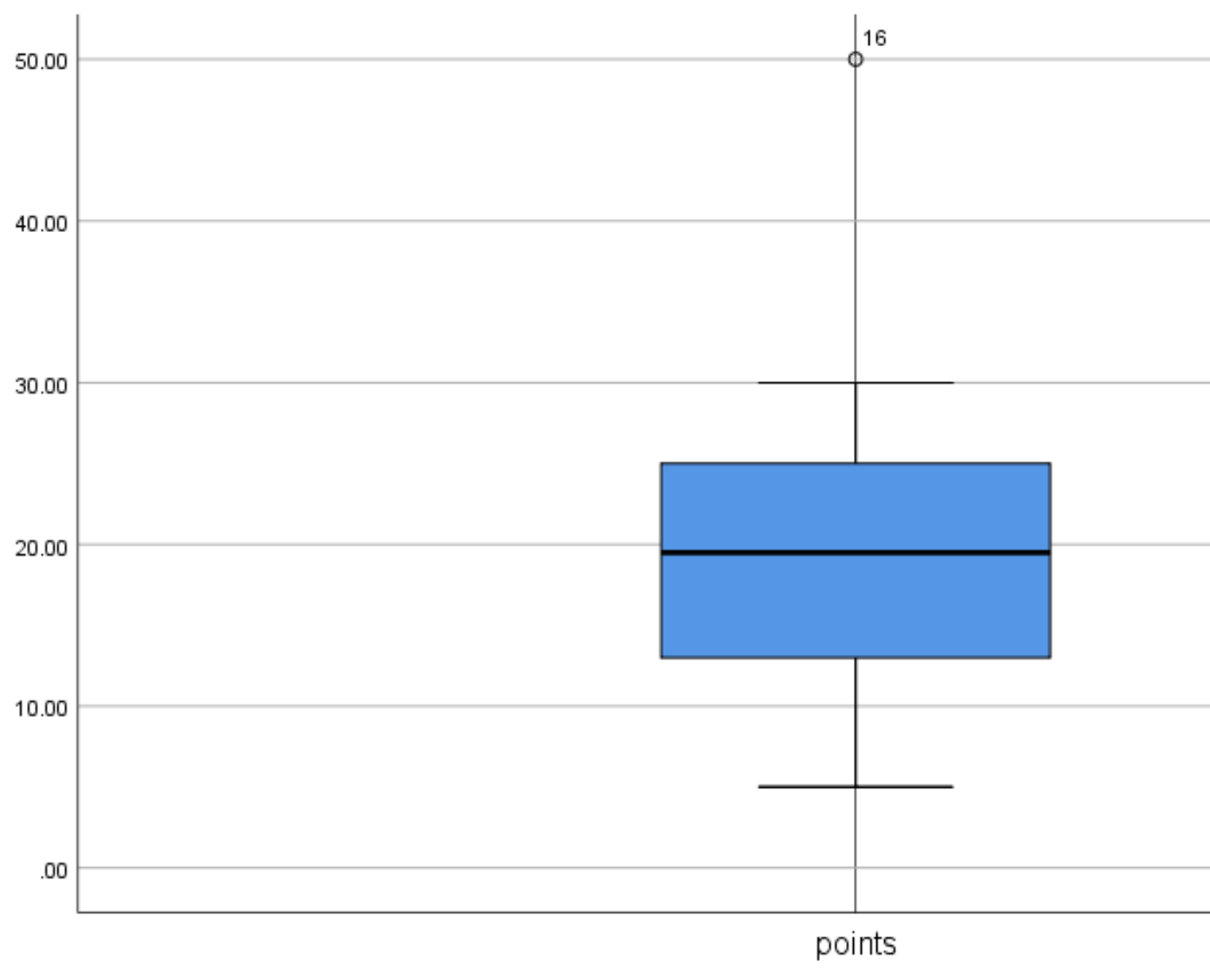
Als er een uitschieter aanwezig is in uw dataset, heeft u verschillende opties:
- Zorg ervoor dat de uitbijter geen fout bij het invoeren van gegevens is. Soms worden gegevenswaarden eenvoudigweg verkeerd geregistreerd. Als er een uitbijter aanwezig is, controleer dan eerst of de waarde correct is ingevoerd en dat er geen sprake is van een fout.
- Wijs een nieuwe waarde toe aan de uitschieter . Als de uitbijter het resultaat blijkt te zijn van een gegevensinvoerfout, kunt u besluiten om er een nieuwe waarde aan toe te kennen, zoals het gemiddelde of de mediaan van de dataset.
- Verwijder de uitschieter. Als de waarde echt een uitbijter is, kunt u ervoor kiezen deze te verwijderen als deze een aanzienlijke impact heeft op uw algehele analyse. Zorg ervoor dat u in uw eindrapport of analyse vermeldt dat u een uitbijter hebt verwijderd.
Hoe u meerdere boxplots maakt in SPSS
Als u meerdere variabelen heeft, kan SPSS ook meerdere boxplots naast elkaar maken. Stel dat we bijvoorbeeld de volgende gegevens hebben over de gemiddelde punten die zijn gescoord door 16 spelers uit drie verschillende teams:
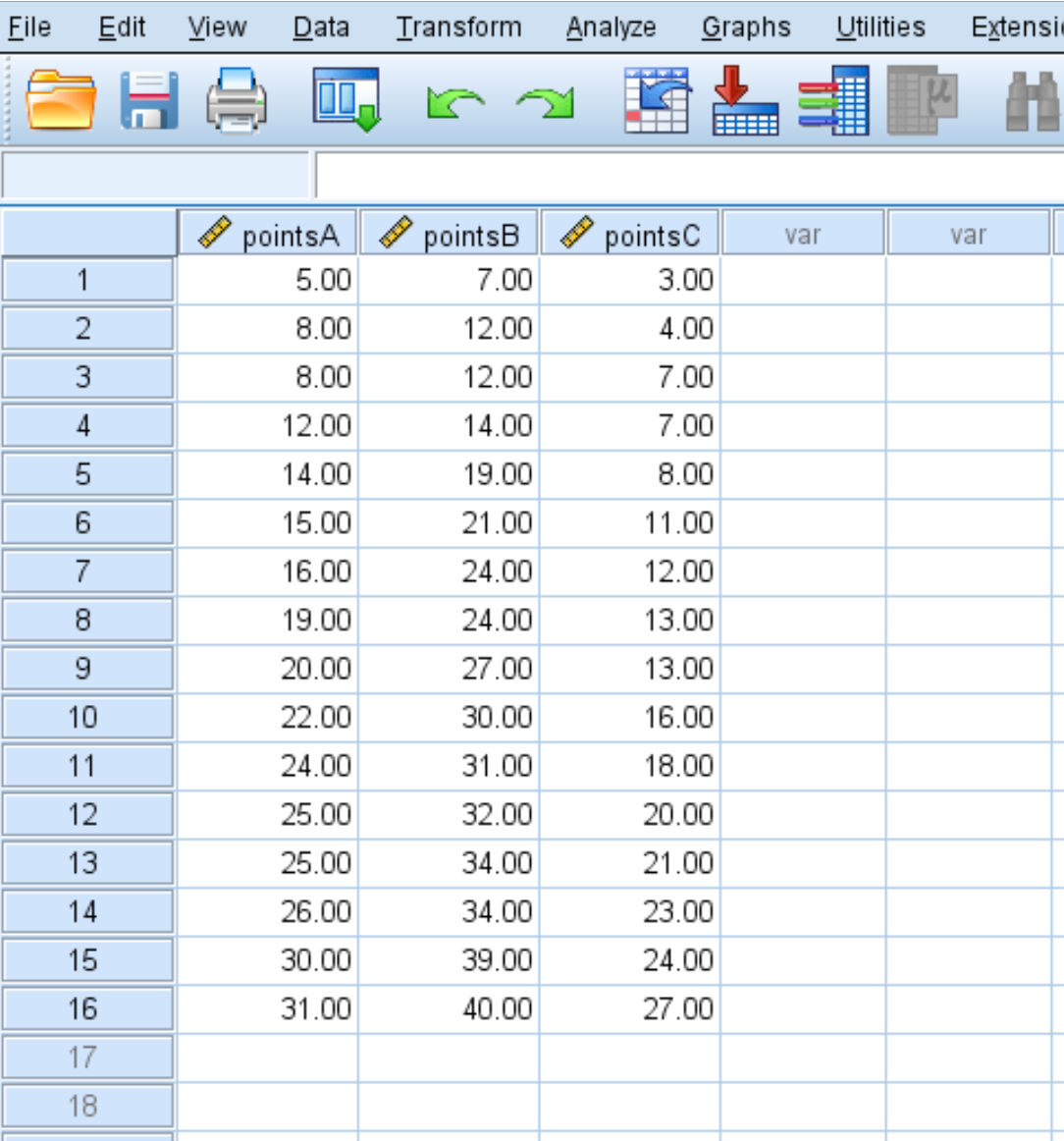
Om voor elk van deze variabelen een boxplot te maken, kunnen we opnieuw op het tabblad Analyseren , vervolgens op Beschrijvende Statistieken en vervolgens op Verkennen klikken. We kunnen vervolgens de drie variabelen naar het gebied met de naam Dependent List slepen:
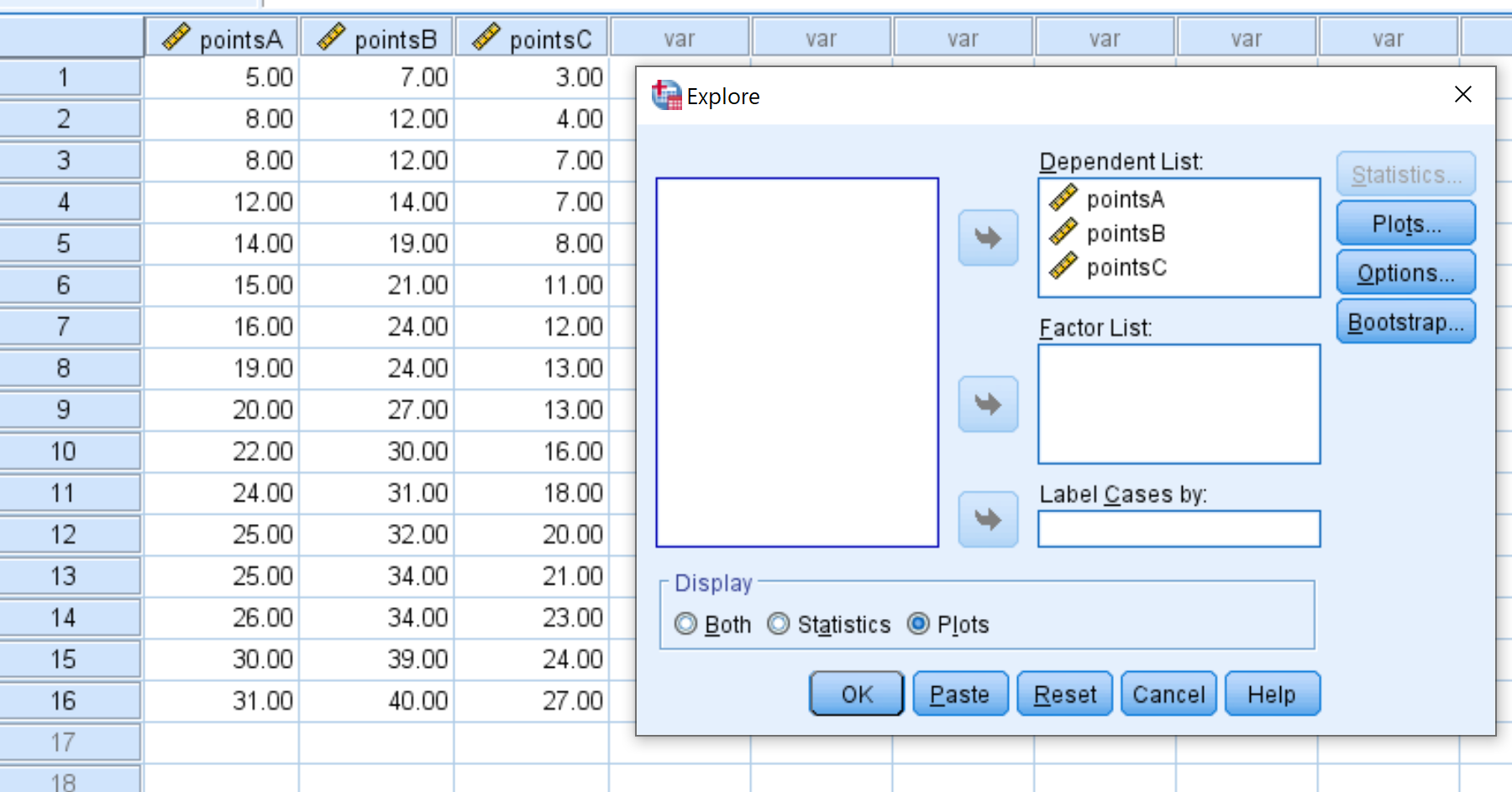
Zodra we op OK klikken, verschijnen de volgende boxplots:
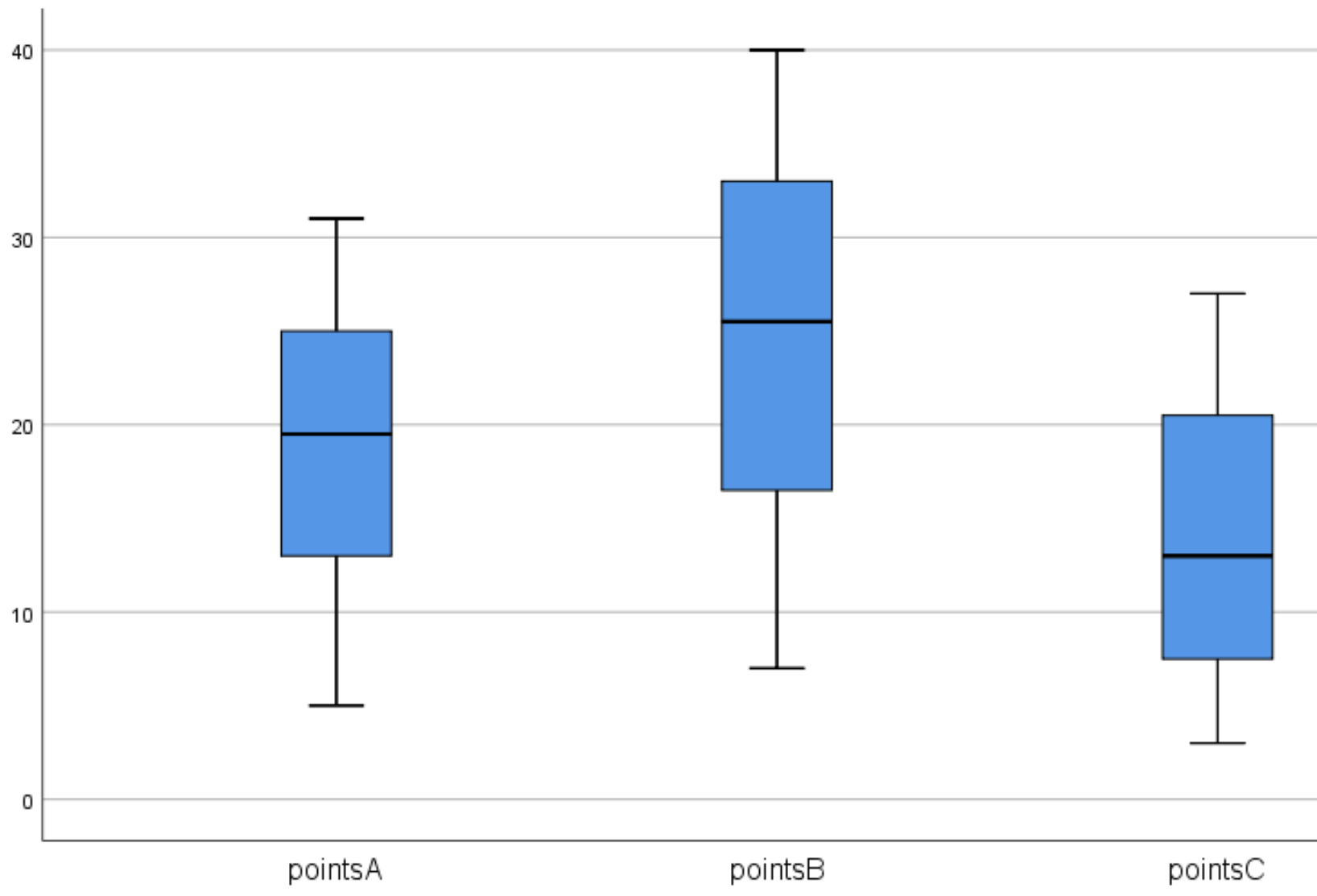
Hierdoor kunnen we de verschillen in verdeling tussen deze drie teams gemakkelijk visualiseren.
We kunnen ook het volgende waarnemen:
- De gemiddelde puntenscore per wedstrijd is het hoogst voor team B en het laagst voor team C.
- De variatie in gescoorde punten per wedstrijd is het hoogst voor team B, zoals blijkt uit de lengte van hun boxplot vergeleken met team A en team C.
- De speler met de meeste punten per wedstrijd zit in team B en de speler met de minste punten per wedstrijd in team C.
Boxplots zijn nuttig omdat ze ons veel informatie kunnen geven over de verdeling van datasets uit één enkele grafiek.